ต้องการโปรโมตโปรเจ็กต์เพลงที่เพิ่งเสร็จสิ้นเกี่ยวกับ Route 66 ฉันสงสัยเกี่ยวกับการใช้คอลเลกชันภาพถ่ายดิจิทัลที่ไม่ได้ใช้ซึ่งถ่ายตามถนน The Mother ในรัฐอิลลินอยส์
คงจะดีไม่น้อยหากมีวิธีที่จะทำให้วิดีโอเหมือนของ Ken Burns แล้วอัปโหลดงานที่เสร็จแล้วไปยัง YouTube ไม่เคยใช้ iMovie บน MacBook ที่ซื้อมาเพื่อการเขียนโปรแกรม iPhone เป็นหลัก ฉันเริ่มโปรแกรมเป็นครั้งแรกโดยสงสัยเกี่ยวกับความสามารถของโปรแกรม
หลังจากสำรวจโครงสร้างเมนูของ iMovie แล้ว ฉันรู้สึกตกใจมากที่เห็นตัวเลือกเมนูที่เรียกว่า "Cropping, Ken Burns และ Rotation" iMovie ตั้งชื่อฟังก์ชั่นตาม Ken Burns?
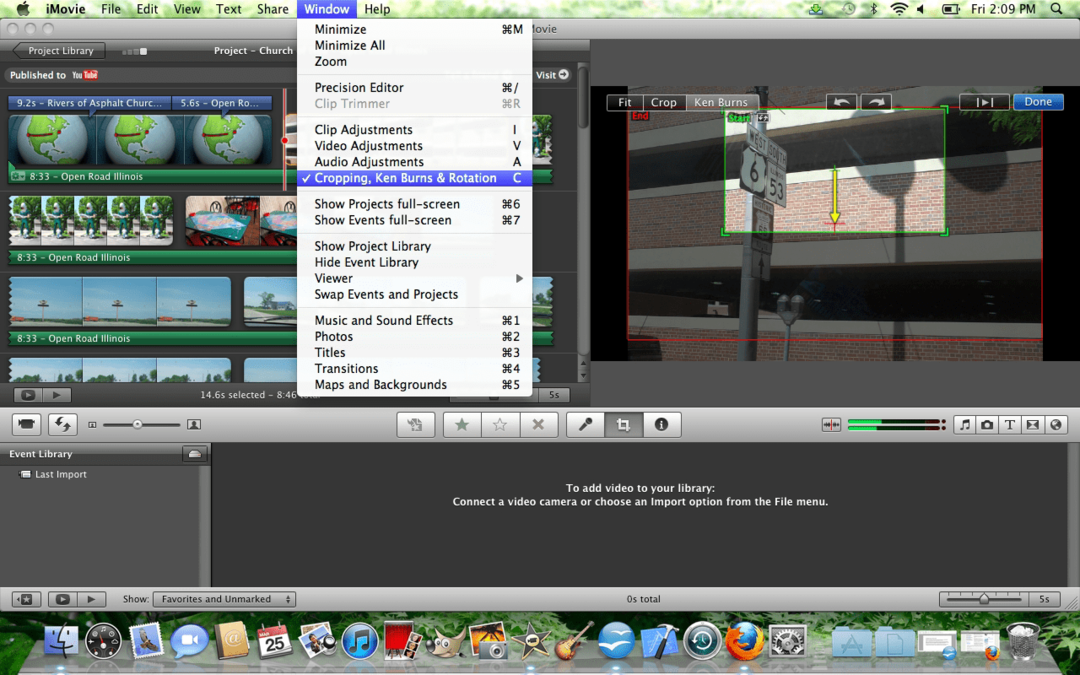
สารบัญ
- การใช้ฟังก์ชัน Ken Burns ของ iMovie เพื่อเติมชีวิตชีวาให้กับภาพถ่าย
- การแก้ไขรายละเอียดของเอฟเฟกต์ iMovie Ken Burns
-
การปรับเวลาขั้นสุดท้าย
- กระทู้ที่เกี่ยวข้อง:
การใช้ฟังก์ชัน Ken Burns ของ iMovie เพื่อเติมชีวิตชีวาให้กับภาพถ่าย
ฟังก์ชัน Ken Burns ช่วยให้ iMovie สามารถย้ายหรือซูมมุมมองของภาพนิ่งเมื่อเวลาผ่านไป ซึ่งเป็นลักษณะพิเศษที่คล้ายคลึงกันในสารคดีของ Ken Burns ซึ่งเป็นที่รู้จักมากที่สุดคือ The Civil War เป็นขั้นตอนง่ายๆ ในการตั้งค่าส่วนเริ่มต้นและสิ้นสุดของรูปภาพ แล้วคลิกเสร็จสิ้น
การกดปุ่มเล่นในโปรแกรมแสดง iMovie หรือ Space bar จะทดสอบเอฟเฟกต์ใหม่ แต่การลากเคอร์เซอร์การเล่นจะช่วยให้ควบคุมได้ดียิ่งขึ้น
ฟังก์ชัน Ken Burns ให้เอฟเฟกต์ที่หลากหลาย ตั้งแต่การแพนภาพไปในทิศทางใดก็ได้ ไปจนถึงการซูมภาพออกอย่างช้าๆ เมื่อเวลาผ่านไป แทร็ก "Open Road Illinois" ที่ใช้ในวิดีโอโปรโมตมีส่วนแวดล้อมที่ช้ากว่าหลายส่วนซึ่งทำงานได้ดีกับการซูมทีละน้อย
หลังจากนำเข้าแทร็กเสียงแล้ว งานผลิตจริงส่วนใหญ่เกี่ยวข้องกับการซิงค์ถาดและซูมเข้ากับเพลง ซึ่งเป็นกระบวนการที่ iMovie ทำได้ง่าย นี่เป็นสิ่งที่น่าประทับใจที่มาจากโปรแกรมซอฟต์แวร์ฟรีที่มาพร้อมกับ OSX
การแก้ไขรายละเอียดของเอฟเฟกต์ iMovie Ken Burns
การปรับเอฟเฟกต์ Ken Burns แบบละเอียดเป็นกระบวนการง่ายๆ ใน iMovie การไฮไลต์คลิปจะแสดงปุ่ม เวลาของคลิป และเมนูแบบเลื่อนลงสีน้ำเงินทางด้านซ้าย
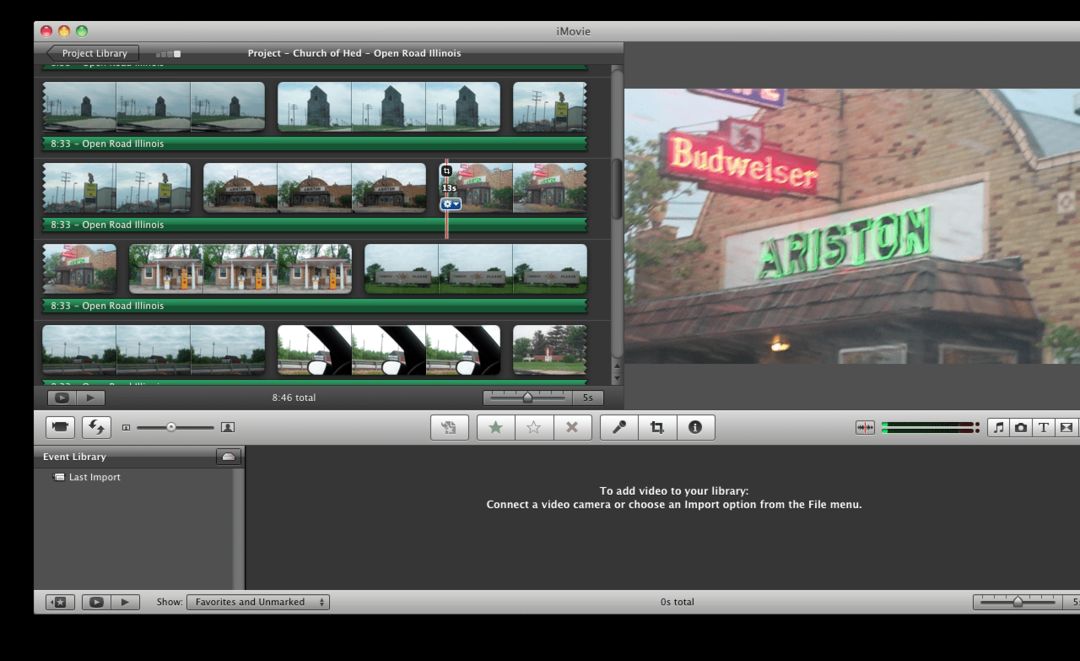
การดับเบิลคลิกที่ปุ่มหรือเลือก "Cropping, Ken Burns และ Rotation" จากเมนูแบบเลื่อนลงจะแสดงหน้าจอการแก้ไขโดยละเอียดที่กล่าวถึงก่อนหน้านี้ในหน้าต่างด้านบนขวา
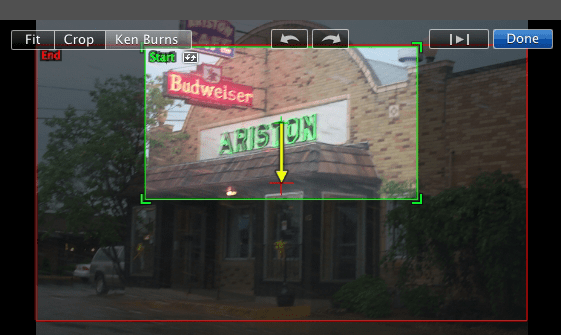
ตอนนี้สามารถลากและวางส่วนรูปภาพเริ่มต้น (สีเขียว) และสิ้นสุด (สีแดง) จากเอฟเฟกต์ Ken Burns ได้แล้ว ลูกศรชี้ลงของรูปภาพยังมีฟังก์ชันการทำงานที่คล้ายกันโดยการย้ายส่วนรูปภาพทั้งหมดไปทางซ้ายหรือขวาโดยการลากลูกศร
คลิก “เสร็จสิ้น” เมื่อเสร็จสิ้นเพื่อบันทึกการแก้ไขเอฟเฟกต์ หากวิดีโอถูกอัปโหลดไปยัง YouTube แล้ว ผู้ใช้จะได้รับอนุญาตให้เลิกทำการแก้ไขหากวิดีโอมีการเปลี่ยนแปลง
การปรับเวลาขั้นสุดท้าย
สุดท้ายนี้ บางครั้งจำเป็นต้องปรับเวลาของคลิปเพื่อให้ตรงกับการเลื่อนภาพกับแทร็กเพลงประกอบ iMovie ยังทำให้สิ่งนี้ง่ายขึ้นด้วยการเลือก “การปรับคลิป” จากเมนูดรอปดาวน์ที่กล่าวถึงก่อนหน้านี้ กล่องโต้ตอบต่อไปนี้จะปรากฏขึ้น
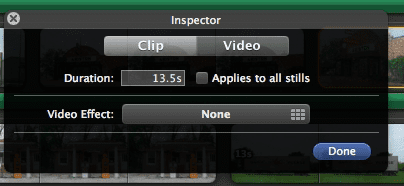
การเปลี่ยนระยะเวลาของคลิปเป็นสิ่งที่จำเป็น โดยปกติจำเป็นต้องมีการลองผิดลองถูกเพื่อการจับคู่เพลงกับการเปลี่ยนคลิปอย่างแม่นยำ คุณสามารถเพิ่มเอฟเฟ็กต์วิดีโอจากกล่องโต้ตอบเดียวกันนี้ได้ แต่จะไม่ใช้ในวิดีโอ "Open Road Illinois"
iMovie เป็นโปรแกรมที่ใช้งานง่ายซึ่งนำคุณสมบัติการตัดต่อวิดีโอคุณภาพระดับมืออาชีพมาสู่ทุกคนที่มี Mac การเพิ่มเครดิตตอนจบและบทแนะนำแบบแฟนซีใช้เวลาประมาณสิบห้านาที เมื่อวิดีโอนี้เสร็จสิ้น การอัปโหลดไปยัง YouTube ถือเป็นงานง่ายๆ อีกงานหนึ่ง ค้นหา "Open Road Illinois" บน YouTube เพื่อดูช่องทางของ Ken Burns หลังจากทำงานใน iMovie เพียงไม่กี่ชั่วโมง

Sudz (SK) หลงใหลในเทคโนโลยีตั้งแต่เปิดตัว A/UX บน Apple มาก่อน มีหน้าที่รับผิดชอบในการกำกับดูแลด้านบรรณาธิการของ AppleToolBox เขามาจากลอสแองเจลิส แคลิฟอร์เนีย
Sudz เชี่ยวชาญในการครอบคลุมทุกสิ่งใน macOS โดยได้ตรวจสอบการพัฒนา OS X และ macOS หลายสิบรายการในช่วงหลายปีที่ผ่านมา
ในอดีต Sudz ทำงานช่วยเหลือบริษัทที่ติดอันดับ Fortune 100 ในด้านเทคโนโลยีและแรงบันดาลใจในการเปลี่ยนแปลงธุรกิจ